Команда LOFT позволяет создавать новые тела или поверхности, задавая ряд поперечных сечений. Команда вызывается из падающего меню Draw ► Modeling ► Loft или щелчком на пиктограмме Loft на панели инструментов Modeling.
При построении тела или поверхности с помощью команды LOFT следует указать как минимум два поперечных сечения, которые определят форму результирующего объекта.
Запросы команды L0FT:
Select cross-sections in lofting order: — выбрать поперечные сечения в восходящем порядке
Select cross-sections in lofting order: — нажать клавишу Enter для завершения выбора объектов
Enter an option [Guides/Path/Cross-sections only] <Cross-sections only>: — ввести один из ключей
Ключи команды L0FT:
■ Guides — задает направляющие кривые, которые управляют формой создаваемого объекта путем добавления информации каркаса к объекту;
■ Path — задает одиночную траекторию для создаваемого по сечениям объекта, при этом траектория должна пересекать все плоскости поперечных сечений;
■ Cross-sections only — только поперечные сечения.
Объединение объектов
Команды, предназначенные для формирования сложных объектов, вызываются из падающего меню Modify ► Solid Editing (рис. 13.12) или с плавающей панели инструментов Solid Editing.
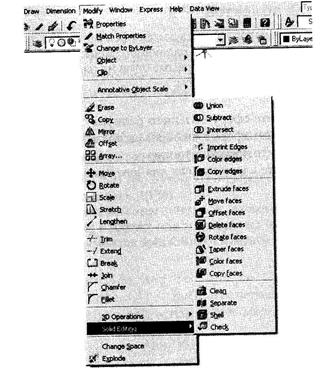
Рис. 13.12. Падающее меню редактирования тел
Команда UNION предназначена для объединения объектов и создает сложный объект, который занимает суммарный объем всех его составляющих. Команда позволяет создавать новые составные тела или области из нескольких существующих тел или областей, в том числе не имеющих общего объема или площади (то есть непересекающихся). Команда вызывается из падающего меню Modify ► Solid Editing ► Union или щелчком на пиктограмме Union на панели инструментов Solid Editing. Запросы команды UNION:
Select objects: — выбрать объекты
Select objects: — выбрать объекты
Select objects: — нажать клавишу Enter для завершения работы
команды
Пример. Формирование тела путем объединения объектов
Постройте фигуру, объединив параллелепипед и две сферы (рис. 13.13). Запустите команду UNION, вызвав ее из падающего меню Modify ► Solid Editing ► Union или щелчком на пиктограмме Union на панели инструментов Solid Editing. Ответьте на запросы:
JJNION
Select objects: — выберите сферу большего радиуса Select objects: — выберите сферу меньшего радиуса Select objects: — выберите параллелепипед Select objects: — нажмите клавишу Enter для завершения работы команды
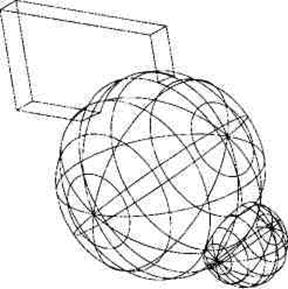 |
Рис. 13.13. Формирование тела путем объединения объектов
Вычитание объектов
Команда SUBTRACT обеспечивает вычитание одного объекта из другого. Таким образом команда позволяет сформировать новое составное тело или область. Области создаются путем вычитания площади одного набора областей или двумерных примитивов из площади другого набора. Тела создаются путем вычитания одного набора объемных тел из другого подобного набора. Команду можно вызвать из падающего меню Modify ► Solid Editing ► Subtract или щелчком на пиктограмме Subtract на панели инструментов Solid Editing. Запросы команды SUBTRACT:
Select solids and regions to subtract from.. — выбрать
тела и области, из которых будет выполняться вычитание
Select objects:
Select objects: — нажать клавишу Enter для завершения выбора
объектов
Select solids and regions to subtract.. — выбрать тела
или области для вычитания
Select objects:
Select objects: — нажать клавишу Enter для завершения работы
команды
Пример. Формирование тела путем вычитания объектов
Постройте фигуру путем вычитания сферы и цилиндра из параллелепипеда (рис. 13.14).
Запустите команду SUBTRACT, вызвав ее из падающего меню Modify ► Solid Editing ► Subtract или щелчком на пиктограмме Subtract на панели инструментов Solid Editing. Ответьте на запросы:
_SUBTRACT
Select solids and regions to subtract from.. Select objects: — выберите параллелепипед Select objects: — нажмите клавишу Enter для завершения выбора объектов
Select solids and regions to subtract.. Select objects: — выберите сферу Select objects: — выберите цилиндр
Select objects: — нажмите клавишу Enter для завершения работы команды
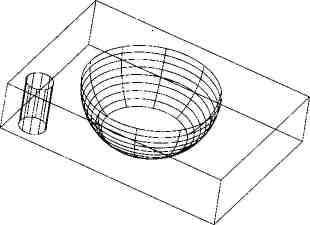
Рис. 13.14. Формирование тела путем вычитания объектов
Пересечение объектов
Команда INTERSECT позволяет при пересечении нескольких существующих объектов создать новые составные тела и области (рис. 13.15). Созданное сложное тело занимает объем, общий для двух или более пересекающихся тел, при этом непересекающиеся части объемов из рисунка удаляются. Команда вызывается из падающего меню Modify ► Solid Editing ► Intersect или щелчком на пиктограмме Intersect на панели инструментов Solid Editing.
Запросы команды INTERSECT:
Select objects: — выбрать объекты
Select objects: — выбрать объекты
Select ob j ects: — нажать клавишу Enter для завершения работы
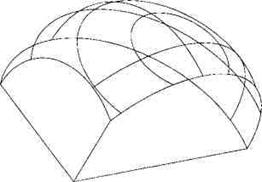
Рис. 13.15. Формирование тела путем пересечения объектов






